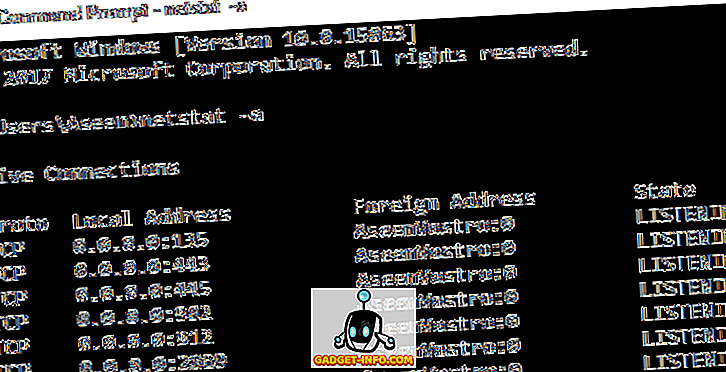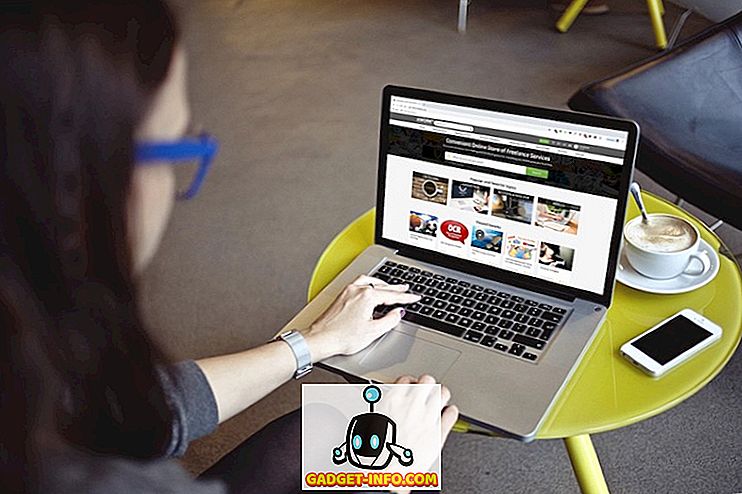Il y a une phrase qui dit: “L'éducation est l'une des choses les plus importantes de la vie”. Je parie que chacun d’entre nous a entendu cette phrase à un moment donné de notre vie. Bien que je ne nie pas cette affirmation, soyons honnêtes, étudier peut parfois devenir ennuyeux. C'est pourquoi vous ne devriez pas vous concentrer sur les études, mais plutôt sur les études intelligentes. Cependant, cette déclaration soulève une question: comment étudier intelligemment? Bien qu'il existe plusieurs façons de s'y prendre, ce que j'aime le plus, c'est d'utiliser des applications d'étude sur mon smartphone. Mais cela ne fonctionnera que si vous pouvez les utiliser sans vous laisser distraire par d'autres applications. Si vous vous demandez quelles applications figurent sur cette liste, voici 15 meilleures applications pour aider les étudiants à les aider à étudier efficacement:
Meilleures applications pour les étudiants pour les aider à étudier
Applications de blocage d'applications
Comme je l'ai mentionné précédemment, utiliser les meilleures applications pour étudiants sur votre smartphone ne vaut la peine que si vous pouvez éviter la distraction d'autres applications. Je comprends que c'est plus facile à dire qu'à faire. Si vous rencontrez des difficultés pour vous conformer à cette règle, vous pouvez utiliser certaines applications de blocage d'applications pour éviter d'ouvrir certaines applications pendant une durée donnée. Pour vous aider, voici les meilleures applications qui peuvent le faire:
1. (OFFTIME)
(OFFTIME) est conçu pour vous aider à rester concentré dans votre style de vie sinon occupé. Il bloque l’ouverture de toutes les applications de votre smartphone, sauf si vous les ajoutez à la liste blanche. Une fois l'application activée, vous ne pourrez plus ouvrir aucune application. Si vous essayez d'ouvrir une application bloquée, celle-ci sera automatiquement fermée et vous recevrez un message à l'écran de (OFFTIME). Vous pouvez définir des objectifs dans lesquels vous pouvez définir le nombre de minutes pendant lesquelles vous souhaitez que le service soit actif. Il y a une autre section appelée "My Day" que je trouve vraiment utile. Il vous donne un aperçu de l'utilisation de votre téléphone au cours de la journée. Cette fonctionnalité est très utile lorsque vous souhaitez analyser les domaines dans lesquels vous perdez le plus de temps.
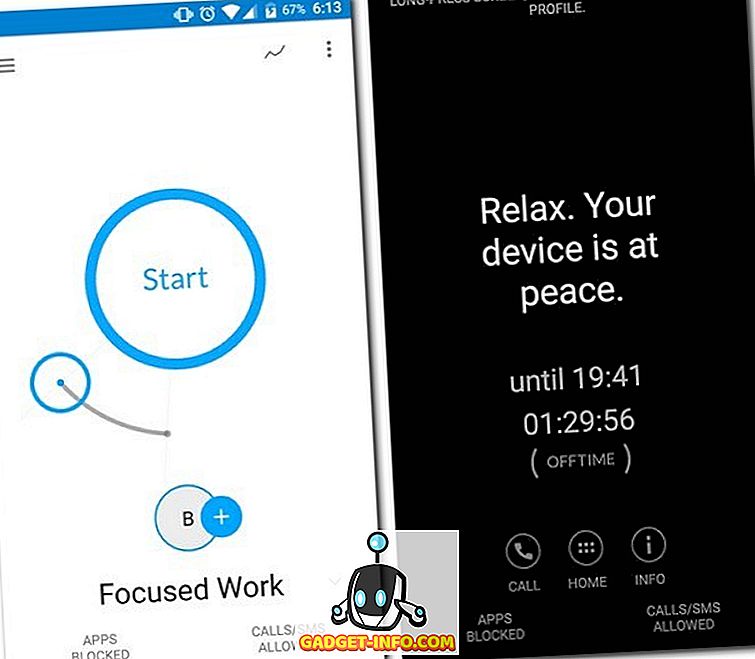
En plus de cela, vous pouvez également utiliser l'application lorsque vous souhaitez débrancher ou dormir . En fait, vous pouvez créer différents profils pour chaque objectif pour lequel vous souhaitez utiliser l'application et les nommer en conséquence. Pour chaque profil, vous pouvez choisir de masquer les notifications sélectionnées qui n'apparaîtront pas dans le tiroir de notifications. Vous pouvez également bloquer des appels et mettre des textes en sourdine tout en permettant à quelques contacts sélectionnés
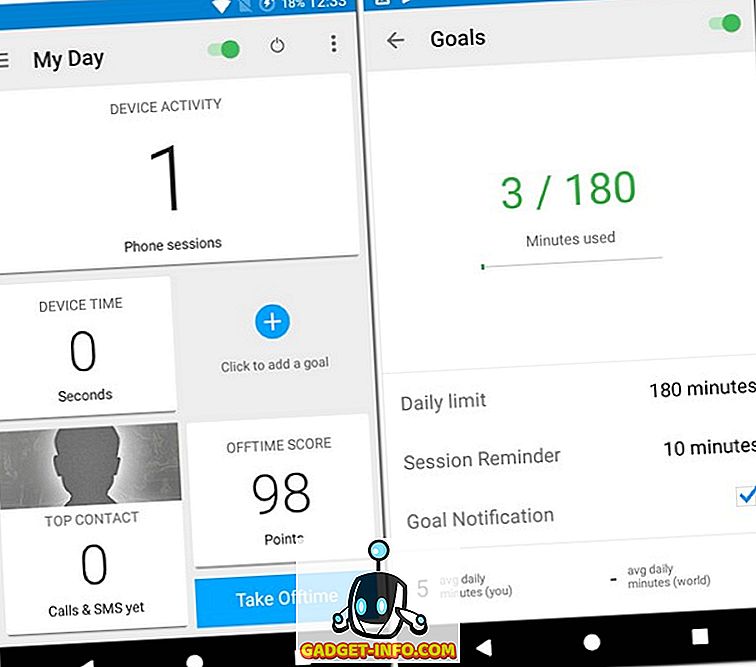
Alors que tout est génial avec l'application, sur Android, sa version gratuite ne vous permet de créer qu'un seul profil. Si vous souhaitez en créer davantage, vous devrez acheter la version pro avec achats intégrés. Cependant, la bonne chose est que vous pouvez décider du montant que vous souhaitez payer. D'autre part, si vous êtes un utilisateur iOS, vous obtenez uniquement la version pro qui coûte 2, 99 $. La version pro débloque également des fonctionnalités supplémentaires telles que la planification du service, la synchronisation du calendrier et des informations mensuelles, entre autres.
Installer: Android (gratuit avec achat intégré), iOS (2, 99 $)
2. AppBlock
Bien qu’il s’agisse d’une application simple, AppBlock bloque très bien les applications pendant une certaine durée. Pour commencer, vous pouvez créer et nommer des profils qui définissent les jours et l’heure pour lesquels ils sont actifs, ainsi que les applications à bloquer. Comme (OFFTIME), vous pouvez également bloquer les notifications pour les applications bloquées. Ces notifications peuvent ensuite être consultées à partir de la section «Notifications bloquées» de l'application.
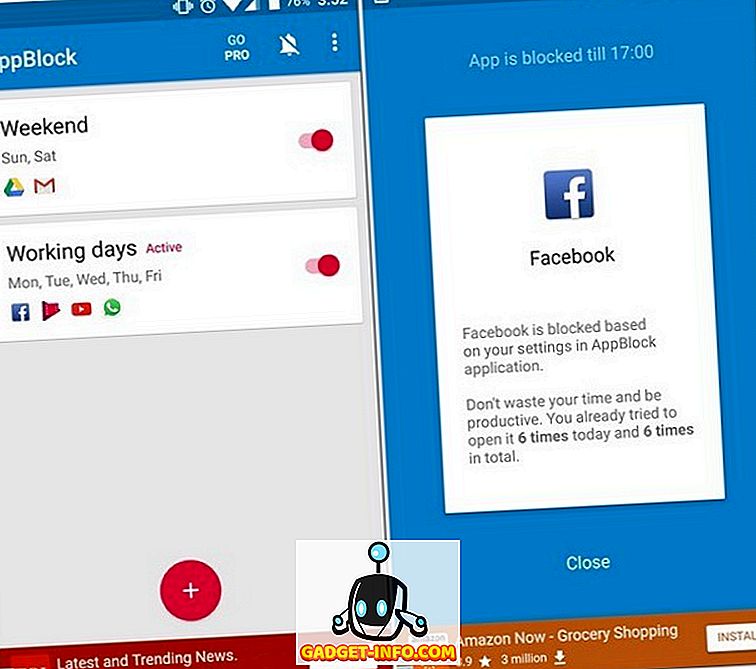
Comme tout cela ne fonctionne que lorsqu'un profil est actif, il peut sembler assez facile de le désactiver et d'utiliser les applications bloquées. Eh bien pas vraiment. Vous avez la possibilité de verrouiller les profils, lesquels ne peuvent être déverrouillés que lorsque votre appareil est connecté à une source d'alimentation. De plus, vous pouvez activer un code PIN pour protéger le lancement de l'application. Pour exploiter pleinement le potentiel de l'application, vous pouvez acheter la version pro avec un achat intégré qui vous permet de créer plus de 3 profils, de stocker toutes les notifications bloquées, de définir des intervalles de temps et d'applications illimités dans les profils, et même supprime les annonces.
Installer: Android (achat in-app gratuit)
Meilleures applications de planification
Une fois vos applications gênantes bloquées, vous pouvez utiliser votre smartphone pour étudier efficacement. Et quel meilleur endroit pour commencer que de planifier. Il existe de très bonnes applications qui peuvent vous aider à planifier votre programme d'études, de sorte que vous ne soyez jamais en retard pour un cours ou un test. Pour vous aider à démarrer, voici quelques applications que vous pouvez utiliser:
1. Planificateur de l'élève myHomework
myHomework Student Planner est l'une des meilleures applications de planification que vous pouvez utiliser en tant qu'étudiant. Avec cette application, vous pouvez stocker vos devoirs et vos horaires de cours, le tout dans un seul endroit. Vous pouvez ajouter vos noms de classe à l'application, de sorte que vous n'avez pas à les taper encore et encore. Vous pouvez également choisir le type de devoir dans une liste comprenant test, étude, laboratoire, projet, etc. et définir une date d'échéance. En fonction de l'importance de vos devoirs, vous pouvez également définir une priorité de haut en bas.
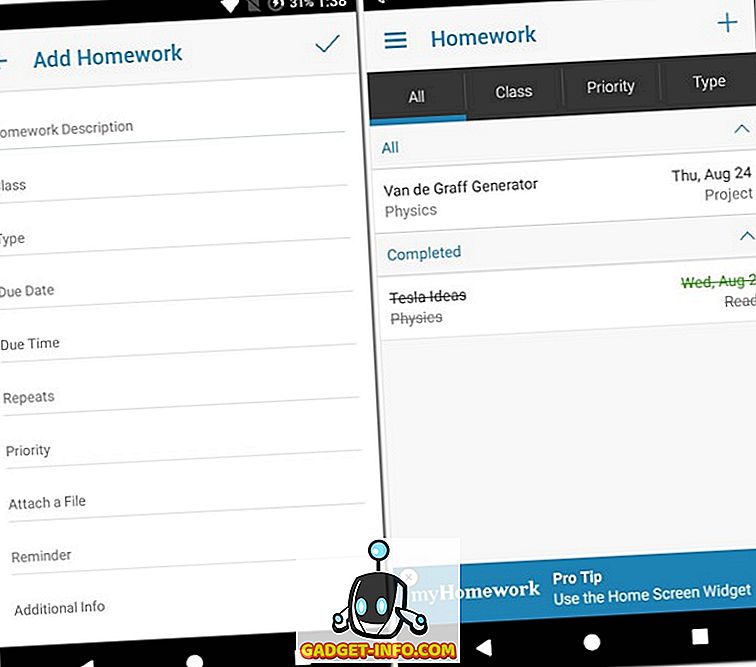
Si vous créez un compte sur l'application, vous pouvez également accéder à de nombreuses autres fonctionnalités utiles. Pour commencer, myHomework Student Planner prend en charge la synchronisation multi-plateforme et vous permet donc d'accéder à vos données depuis n'importe où. Vous pouvez également joindre des fichiers et définir des rappels pour vos devoirs lorsque vous êtes connecté. Une fois vos devoirs terminés, vous pouvez les marquer en appuyant longuement sur cette entrée. Vous obtenez également une vue de calendrier facilitant la visualisation de votre programme sur une période donnée.
Installer: Android, iOS (gratuit avec les achats intégrés)
2. Google Agenda
Si vous recherchez une application qui stocke non seulement votre emploi du temps, mais également celui de votre journée, Google Agenda est l'application qu'il vous faut. Grâce à son intégration transparente aux autres produits Google et à ses capacités de synchronisation entre plates-formes, peu importe la plate-forme sur laquelle vous l'utilisez. Avec l'application, vous pouvez créer un événement, définir un rappel ou même définir un objectif . Vous recevez également des notifications pour tous vos événements, rappels et objectifs, ce qui en fait un outil très pratique.
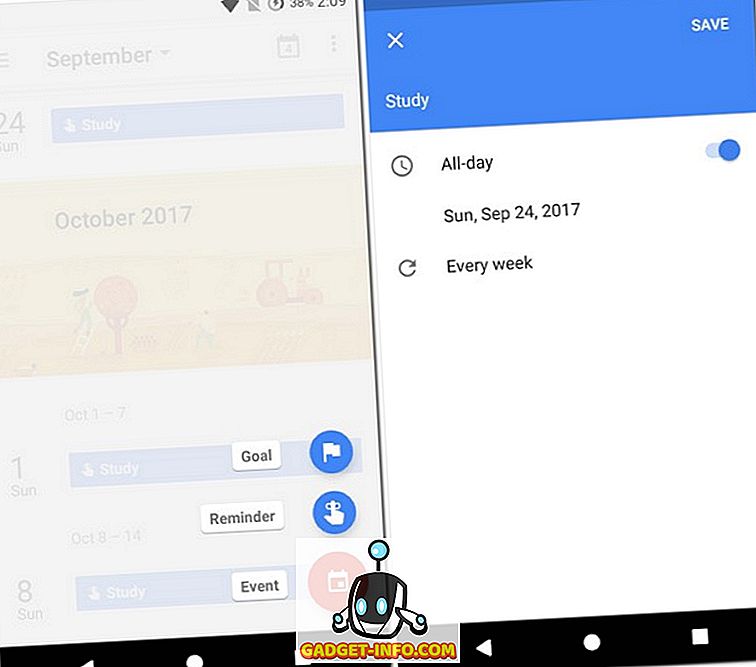
Google Agenda peut également identifier tous les événements ou réservations pour lesquels vous avez déjà reçu un e-mail sur votre compte Gmail, et les ajouter automatiquement à votre agenda. Cela s'avère très utile lorsque votre emploi du temps est chargé et que vous ne vous souvenez plus de tous vos rendez-vous à un moment donné. Cela peut également vous aider à mieux planifier car vous pouvez être sûr que deux tâches ne se chevauchent pas en même temps. Enfin, l'application vous permet d' effectuer une recherche dans vos entrées, ce qui la rend très pratique et sans tracas.
Installer: Android, iOS (gratuit avec les achats intégrés)
Meilleures applications de prise de notes
Maintenant que tout est planifié, il est temps d'agir. La chose la plus importante que vous êtes censé faire dans une conférence est de prendre des notes appropriées. Alors que votre ordinateur portable est votre meilleur ami lorsque vous prenez des notes frénétiquement lors d'une conférence, vous devez parfois noter quelques points rapides, et sortir votre ordinateur portable à chaque fois pour cela n'est pas productif. La meilleure façon de le faire est de noter ces points sur votre smartphone. J'ai donc testé quelques applications de prise de notes et trouvé que celles ci-dessous étaient les meilleures du lot.
1. OneNote
Le même OneNote que vous aimez utiliser pour prendre des notes sur un ordinateur peut également être utilisé sur votre smartphone (Android et iOS). Les notes étant synchronisées, vous pouvez être sûr que toutes vos notes seront disponibles, quel que soit le périphérique sur lequel vous l'utilisez. La plupart des fonctionnalités que vous trouverez dans cette application sont celles que vous connaissez déjà, c'est-à-dire si vous avez déjà utilisé OneNote. Il est important de noter ici que si vous n'êtes pas connecté avec un compte Microsoft, vous ne pouvez prendre qu'une note rapide et la synchronisation ne fonctionnera pas.
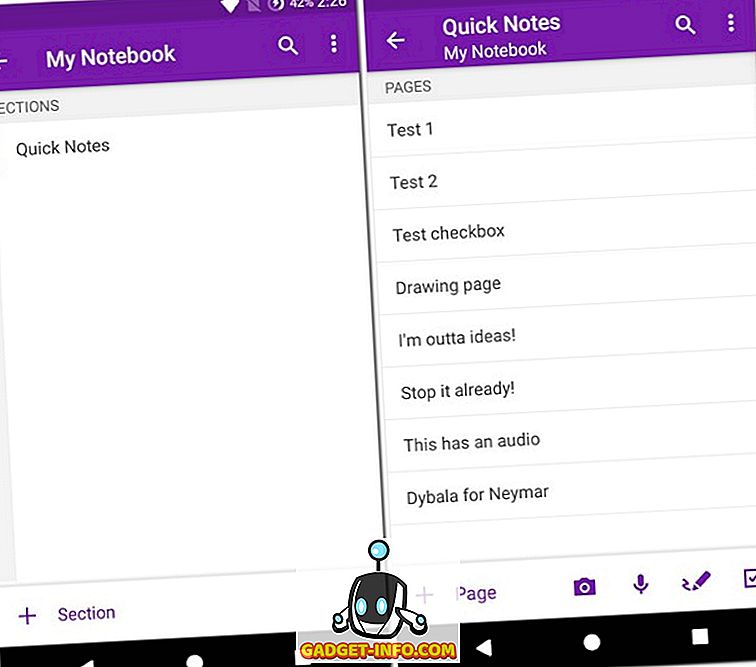
En venant à l'application elle-même, c'est l'une des meilleures applications de prise de notes disponibles sur les deux plates-formes. Vous pouvez créer différents cahiers pour organiser vos notes. Chaque note peut en outre comporter différentes sections pour vous aider à mieux organiser vos notes. Dans une note, vous pouvez créer différentes pages sur lesquelles vous pouvez taper à l'aide du clavier virtuel, ajouter des images, ajouter un enregistrement vocal, dessiner à l'aide de votre doigt ou d'un stylet et même créer des cases à cocher. L'application OneNote dispose également d'une fonctionnalité de recherche qui peut être utilisée pour trouver la note exacte que vous recherchez.
Installer: Android, iOS (gratuit)
2. Google Keep
Si vous souhaitez prendre des notes brèves, alors Google Keep vous couvre. Cela dit, même si vous pouvez également prendre de longues notes, je vous suggère d’utiliser OneNote pour cela. En parlant des fonctionnalités de Keep, vous pouvez prendre une simple note ou créer une liste. Comme OneNote, vous pouvez également utiliser Conserver pour prendre des notes à l’aide de votre doigt ou d’un stylet, pour ajouter des enregistrements vocaux et pour ajouter des images. En plus de cela, vous pouvez ajouter différentes couleurs d'arrière-plan à vos notes pour les différencier les unes des autres. Si vous souhaitez les catégoriser, vous avez également la possibilité d' ajouter des étiquettes personnalisées . Pour couronner le tout, l'application propose également une personnalisation multi-plateforme.
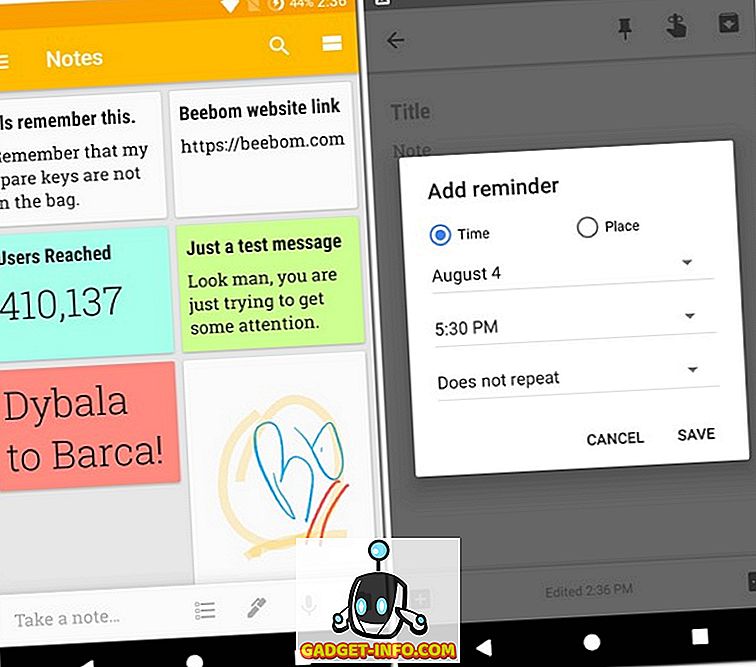
Certaines notes peuvent ne pas être affichées à chaque fois que vous ouvrez l'application, mais vous ne souhaitez pas les supprimer. Dans ce cas, vous pouvez archiver ces notes et elles disparaîtront de la vue principale. Pour les notes que vous supprimez, vous pouvez les trouver dans la «Corbeille» où elles vivent 7 jours avant de disparaître pour toujours . Vous pouvez également définir des rappels pour vos notes. Dernier point mais non le moindre, vous pouvez même partager vos notes avec vos amis directement depuis l'application.
Installer: Android, iOS (gratuit)
Meilleures applications de traitement de texte
Si vous avez rédigé un rapport, une application de prise de notes n'offre pas suffisamment d'options de formatage pour le faire. Si tel est le cas, vous pouvez télécharger une application de traitement de texte qui vous permettra non seulement de saisir et d'éditer des fichiers, mais également de les formater dans une large mesure. Bien qu'il existe de nombreuses bonnes applications de traitement de texte, j'ai sélectionné deux des meilleures parmi celles-ci.
1. Google Docs
En tant que produit Google, Google Documents offre une intégration transparente avec Google Drive . Le travail que vous effectuez dans l'application est enregistré en temps réel . Vous n'avez donc pas à vous soucier de l'enregistrer toutes les quelques minutes. Vous pouvez mettre en forme des textes avec de nombreuses options de mise en forme, notamment la police, le style de police, la taille de la police, la couleur du texte, la couleur de surbrillance, l'indentation et l'espacement des paragraphes.
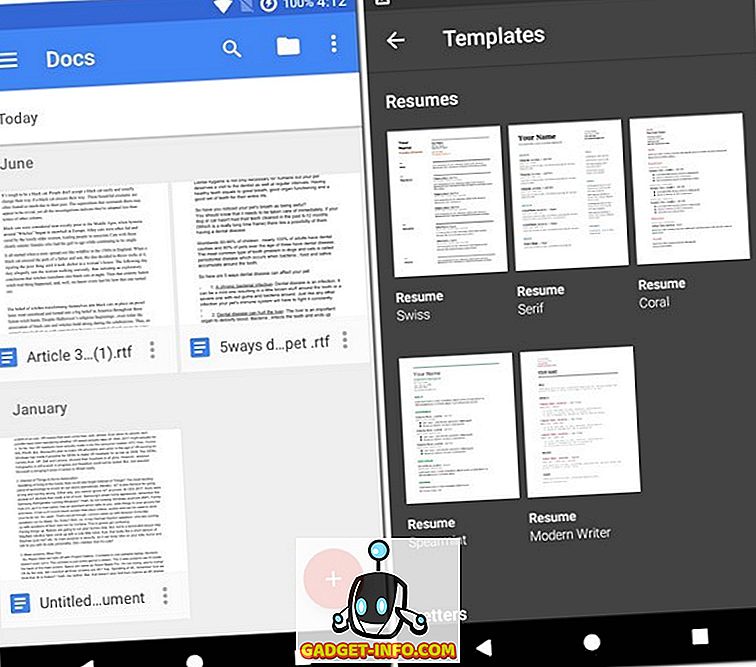
En plus de créer de nouveaux fichiers, Google Documents vous permet également de modifier des fichiers Microsoft Word ou Google Documents existants . Par défaut, tous les fichiers sont enregistrés au format Google Documents, mais vous pouvez également choisir de créer une copie au format DOCX. Enfin, vous pouvez choisir de sauvegarder ces fichiers pour une utilisation hors connexion et de les partager avec vos amis.
Installer: Android, iOS (gratuit)
2. Microsoft Word
Tout comme vous pouvez utiliser OneNote sur votre appareil mobile pour prendre des notes, vous pouvez utiliser l'application Microsoft Office en tant que traitement de texte. Si vous vous connectez à votre compte Microsoft dans l'application, vos documents sont automatiquement synchronisés sur OneDrive . Pour taper, vous pouvez soit ouvrir un fichier existant, soit en créer un nouveau dans l'application. Tout comme sa version de bureau, vous pouvez choisir parmi une série de modèles comme un journal, une lettre d’information, un document de recherche, etc. ou continuer avec un document vierge.
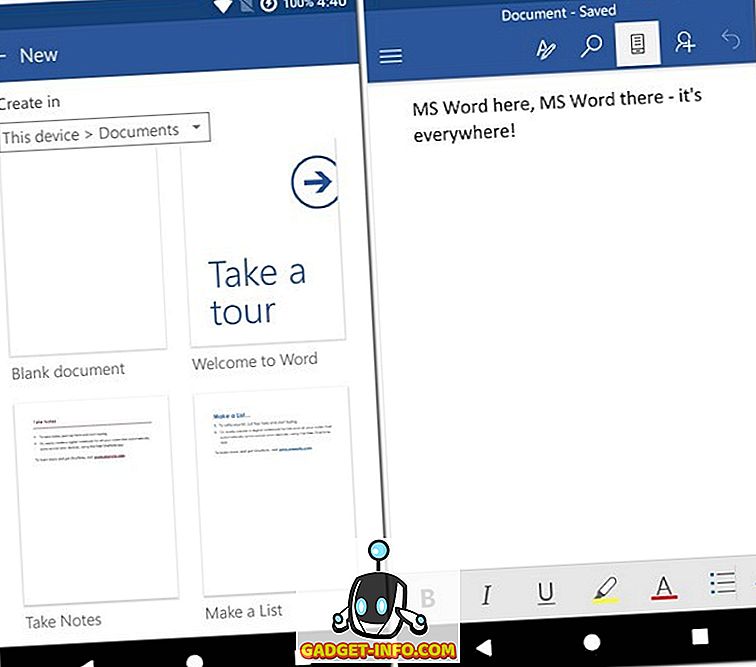
Les options de formatage dans Microsoft Office n'ont pas besoin d'introduction. Juste pour en nommer quelques-uns, ils incluent la police, le style de police, la taille de la police, la couleur de la police, le formatage des paragraphes, etc. Tout comme Google Docs, l'application Microsoft Word permet le partage en utilisant OneDrive ou en pièce jointe.
Installer: Android, iOS (gratuit avec les achats intégrés)
Meilleures applications de dictionnaire
Tout comme la vie d'un élève est incomplète sans dictionnaire, cette liste serait incomplète sans la mention d'une application de dictionnaire. Bien qu'il existe de nombreuses applications de dictionnaire formidables disponibles au téléchargement, je n'en inclut qu'une qui est plus que suffisante pour toutes les intentions et tous les objectifs.
1. Dictionnaire Merriam-Webster
Comme vous le feriez pour n'importe quel dictionnaire, l'application Dictionnaire Merriam-Webster vous indique le sens des mots. En plus de cela, vous pouvez entendre la prononciation d'un mot, voir quelques exemples et apprendre un peu d'histoire sur l'origine du mot . Votre historique de recherche récent est stocké dans l'application pour que vous puissiez les consulter à nouveau. Si vous avez du mal à vous souvenir de la signification d'un mot, vous pouvez le marquer comme favori et celui-ci apparaîtra dans la section «Favoris» de l'application que vous pourrez visiter plus tard.
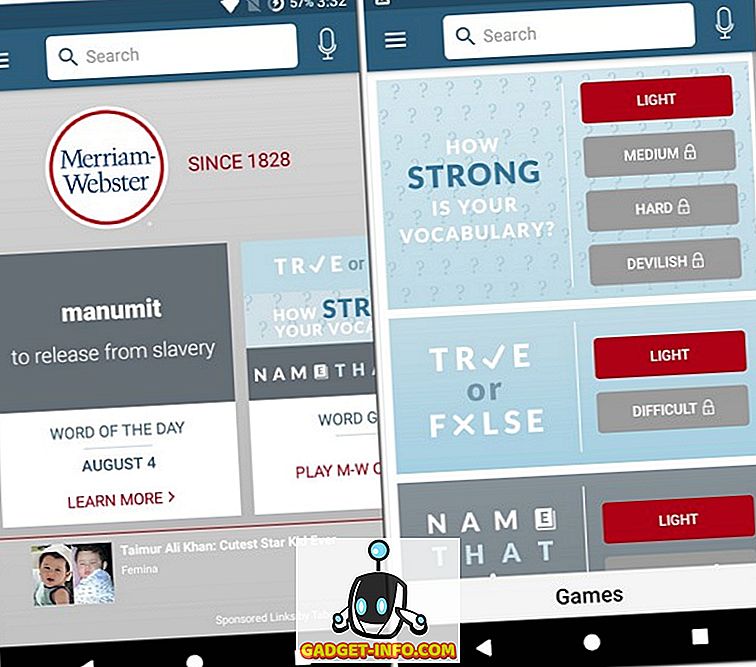
L'application vous montre également un «mot du jour» qui vous aide à augmenter votre vocabulaire. Pour rendre l'apprentissage plus intéressant, l'application propose quelques jeux de mots auxquels vous pouvez jouer tout en testant votre vocabulaire. Bien que quelques annonces apparaissent à l'écran, vous pouvez les supprimer en achetant la version premium au prix de 3, 99 $ seulement. Avec cette version, vous avez également accès à un contenu premium comprenant des illustrations graphiques .
Installer: Android, iOS (gratuit avec achats intégrés, 3, 99 $)
Meilleures applications d'apprentissage
Il n'est pas toujours facile de tout apprendre en classe. D'un autre côté, apprendre seul à la maison peut devenir ennuyeux. Pour la plupart des gens, le meilleur moyen d'apprendre activement est avec leurs pairs. Donc, voici une application qui peut vous aider à apprendre avec d'autres personnes comme vous dans le monde entier:
1. GoConqr
Lorsque vous ouvrez GoConq pour la première fois, vous devez sélectionner votre profession. Bien qu'il existe des options telles que «Étude», «Enseigner» et «Travail», je ne parlerai que de celle «Étude». Lorsque vous sélectionnez «Etudier», vous êtes ensuite interrogé sur votre niveau d'éducation. Vous pouvez choisir entre secondaire et troisième cycle . Selon le niveau que vous choisissez, vous serez dirigé vers un écran avec les sujets correspondants. Vous pouvez sélectionner plus d'un sujet à partir de cet écran. J'ai sélectionné "Undergraduate" suivi de "Engineering". Une fois que vous êtes satisfait de votre sélection, vous trouverez le bouton «Suivant» en bas de l'écran.
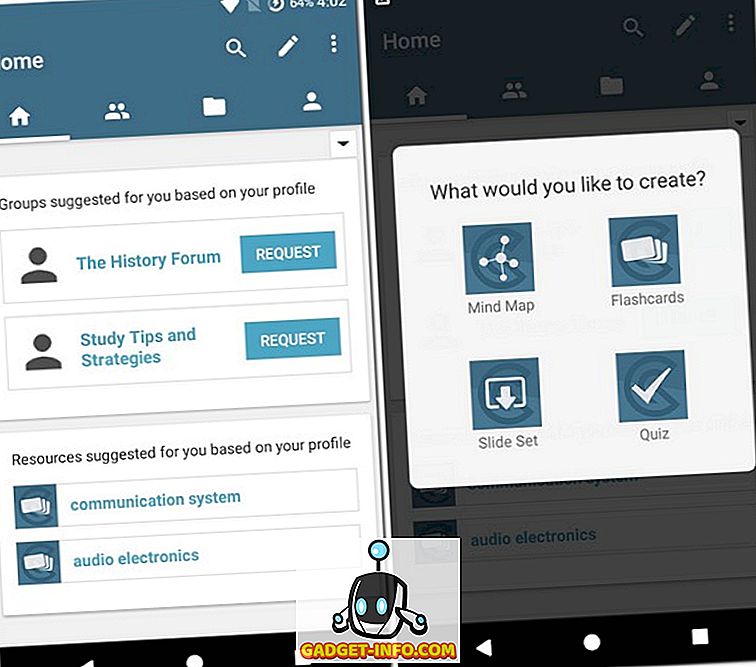
Une fois la configuration initiale terminée, vous pouvez utiliser les outils d'apprentissage utiles de l'application . Pour commencer, vous pouvez créer une carte mentale, des cartes mémoire, un jeu de diapositives et même un questionnaire, à la fois pour vous-même et pour vos amis. Notez que vous devrez télécharger des applications particulières pour chacune d’elles. Ne vous inquiétez pas, l'application vous redirigera vers les applications nécessaires. Vous pouvez découvrir différents groupes dans l'application en vous joignant, ce qui vous aidera à vous connecter à différentes personnes qui étudient les mêmes sujets que vous. Cela aide également car l'application vous permet d' enseigner ce que vous savez à d'autres personnes de votre groupe. Cela étant dit, d'autres membres de votre groupe peuvent également faire de même.
Installer: Android, iOS (gratuit avec les achats intégrés)
Meilleures applications de l'organisateur
Une fois que vous avez toutes les notes que vous devez étudier, le prochain défi est de les organiser. Étant donné que la plupart d'entre nous ne sommes pas aussi performants que nous le souhaitons en matière d'organisation, certaines applications peuvent nous aider à nous améliorer. Avec la pléthore d'applications de ce type disponibles, j'ai sélectionné quelques applications pour l'organisateur qui pourraient vous aider à rendre votre jeu puissant.
1. Lentille de bureau
Il n'est pas toujours possible pour tout le monde d'assister à chaque cours. Pour une raison ou une autre, chacun d'entre nous manquera un cours à un moment donné. Dans ce cas, il devient très difficile de couvrir toutes les notes en les copiant. La plupart d'entre nous cliquons donc généralement sur les images pour les conserver sous forme numérique. Mais lorsque nous devons les examiner, tout cela ressemble à un gâchis. Cela peut être évité si vous utilisez Office Lens.
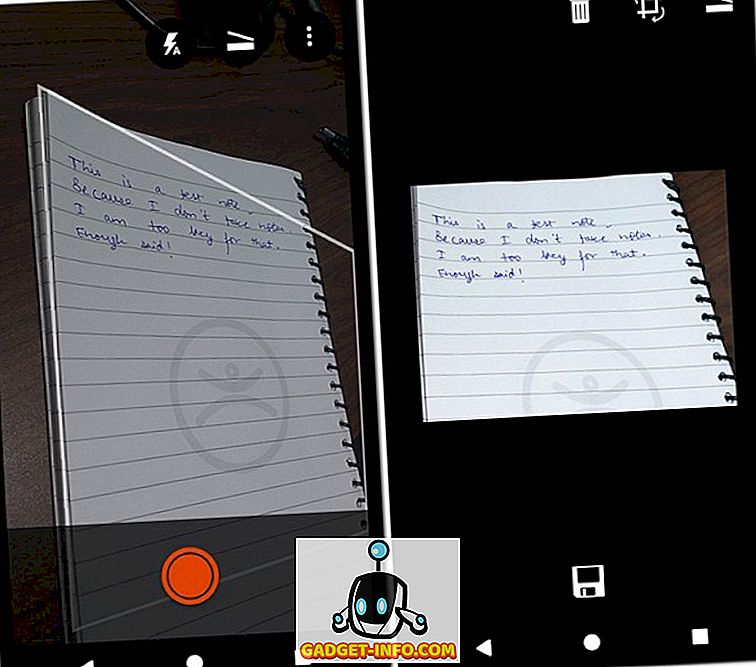
Office Lens fait une chose simple: cliquer sur les images. Mais ce ne sont pas les applications normales que vous pouvez utiliser avec l'application pour appareil photo de votre smartphone. Elle a été spécialement développée pour prendre des photos de documents. Quel que soit l'angle depuis lequel vous cliquez sur une image, le résultat serait excellent. L'application propose des options permettant de cliquer sur les images de différentes sources, telles que des documents, des tableaux blancs ou des cartes de visite . Vous pouvez organiser les images directement dans l'application et créer un PDF pour toutes vos images. Par exemple, vous pouvez créer un fichier pdf pouvant représenter une conférence ou un chapitre. Ces fonctionnalités sont vraiment utiles. Enfin, vous pouvez facilement partager ces images avec toute autre personne qui en a besoin.
Installer: Android, iOS (gratuit)
Meilleures applications de stockage en nuage
Alors que le monde technologique évolue lentement vers la technologie cloud, il est logique que vous l'utilisiez à votre avantage. Vous pouvez enregistrer toutes vos notes et documents sur le cloud, en vous assurant qu’ils sont accessibles de n’importe où. De cette façon, vous ne paniquerez pas même si vous avez oublié d'apporter votre appareil principal, toutes vos notes étant accessibles à l'aide de n'importe quel navigateur. Alors, voici quelques applications de stockage en nuage que vous pouvez utiliser:
1. Google Drive
Si vous êtes un utilisateur Android, vous utilisez déjà Google Drive. Il a des fonctionnalités vraiment utiles. En plus de télécharger des fichiers et des dossiers sur le cloud, vous pouvez également les créer dans l'application . Vous pouvez également numériser des images et les télécharger également. Cela en fait également une excellente application de numérisation. Google Drive comporte une section intitulée «Accès rapide» qui vous indique intelligemment les fichiers dont vous pensez avoir besoin à un moment donné, en fonction de l'heure et de votre emplacement. Si vous le souhaitez, vous pouvez le désactiver dans les paramètres de l'application.
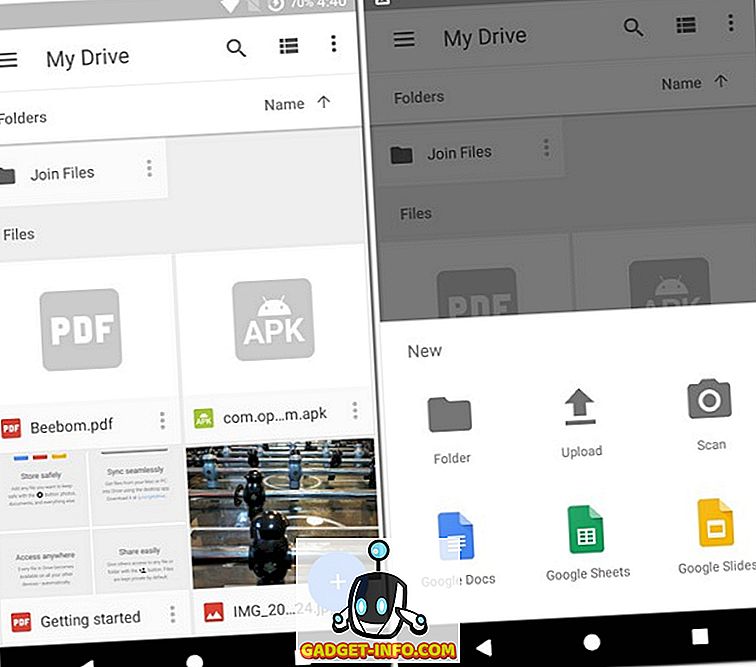
Si vous utilisez également Google Photos, vous avez également la possibilité de les ajouter à un dossier de Google Drive. Par défaut, votre compte Google vous offre 15 Go d'espace de stockage gratuit . Si vous voulez plus d'espace, vous pouvez l'acheter avec un achat in-app. Pour vous permettre d'accéder à vos données à tout moment, il dispose également d'un client de bureau qui fonctionne sur toutes les plateformes.
Installation: Android, iOS (gratuit-15 Go), (la version payante commence à 1, 99 USD / mois pour 100 Go)
2. Dropbox
Tout comme Google Drive, Dropbox est un autre excellent service cloud que vous pouvez utiliser. Lorsque vous créez un compte pour la première fois, vous obtenez 2 Go d'espace de stockage gratuit . Cela peut être augmenté en passant à Dropbox Plus, qui vous offre 1 To de stockage à 9, 99 $ / mois ou 99 $ par an. Une autre façon de gagner des données consiste à inviter vos amis à installer Dropbox. Pour chaque ami qui rejoint votre référence, vous obtenez gratuitement 1 Go d'espace de stockage supplémentaire.
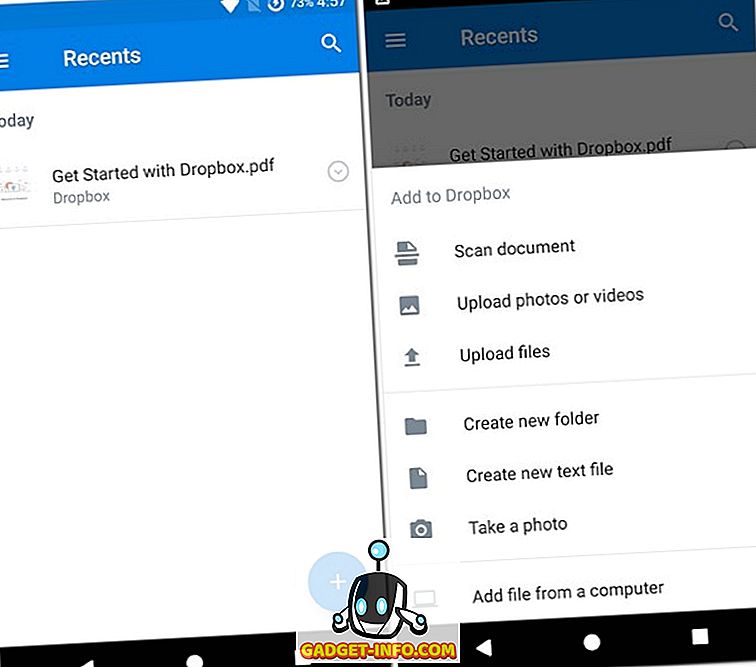
Comme Google Drive, vous pouvez créer ou télécharger de nouveaux fichiers et dossiers, numériser des documents et installer le client de bureau . Quelle que soit l'application de la galerie que vous utilisez, vous pouvez choisir de télécharger toutes les images sur votre Dropbox à partir des paramètres de l'application. Enfin, vous pouvez sécuriser votre compte Dropbox en utilisant une fonction de mot de passe intégrée . Une fois que vous avez configuré cela, vous pouvez également activer la fonction de sécurité qui efface toutes vos données après 10 tentatives infructueuses de mot de passe.
Installation: Android, iOS (gratuit, Dropbox Plus commence à 9, 99 $ / mois pour 1 To)
Meilleures applications de calcul
Après avoir couvert tout ce dont un élève a besoin, il ne reste plus qu'une bonne application de calculatrice. Si vous vous demandez ce qui ne va pas avec le stock, laissez-moi vous dire que les deux applications suivantes ne sont pas de simples applications de calculatrice. Ils peuvent effectuer des tâches dont les applications de calcul des stocks ne peuvent que rêver (si elles pouvaient rêver).
1. Calculatrice graphique GeoGebra
Si la géométrie n’est pas votre point fort, il vous sera peut-être très difficile de tracer des graphiques à partir d’équations données, et inversement. Il existe de nombreuses façons de vérifier vos réponses, mais la plupart d’entre elles prennent beaucoup de temps. D'autre part, si GeoGebra Graphing Calculator est installé sur votre appareil, cette tâche est raccourcie à quelques secondes.
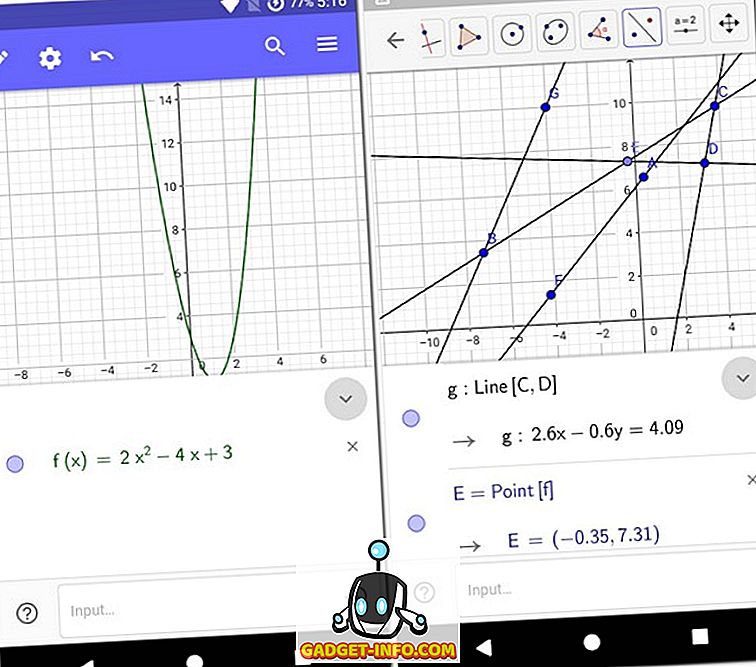
Vous pouvez entrer une équation comprenant jusqu'à 3 variables et le graphique correspondant sera tracé en quelques secondes seulement. Les équations peuvent également être des inégalités et peuvent avoir des valeurs absolues ou exponentielles. En plus de cela, vous pouvez également dessiner des graphiques, soit à l'aide de votre doigt, soit à l'aide de divers outils logiciels fournis dans l'application, tels que des lignes, des cercles, des tangentes, etc.
Installer: Android, iOS (gratuit)
2. RealCalc
Si vous recherchez une bonne application de calculatrice scientifique qui ne prend pas beaucoup de place sur votre téléphone, ne cherchez pas plus loin que RealCalc. Il fait tout ce qu'une bonne calculatrice scientifique peut faire. Outre les fonctionnalités de base de la calculatrice telles que les calculs, les pourcentages et 10 états de la mémoire, il offre des fonctionnalités telles que les fonctions trigonométriques, les conversions d'unités, les permutations et combinaisons et les fonctions hyperboliques . Vous pouvez également personnaliser l'aspect de la calculatrice avec quelques ajustements dans les paramètres de l'application.
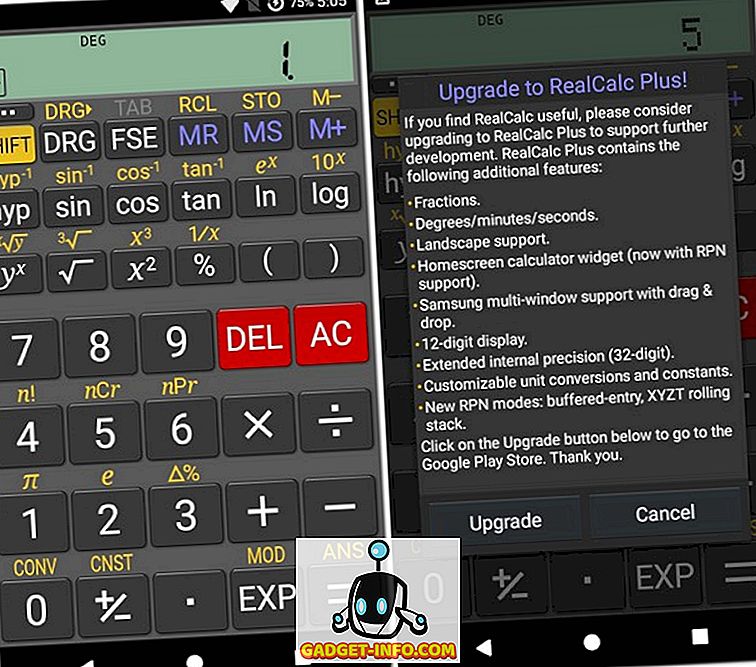
Bien que la plupart des fonctionnalités dont vous avez besoin soient disponibles dans la version gratuite, vous pouvez obtenir davantage de fonctionnalités telles que des fractions et des conversions d'unités personnalisables, et même un widget avec RealCalc Plus qui ne coûte que 3, 49 $ sur le Play Store.
Installer: Android (gratuit, 3, 49 $)
Application Bonus: Mathway
Mathway est une excellente application pour résoudre les problèmes. Bien que je ne recommande pas de l'utiliser tout de suite, c'est très utile si vous vous retrouvez coincé dans un problème de calcul. Il peut résoudre des problèmes liés à de nombreux sujets, notamment l'algèbre, la trigonométrie, le calcul, les statistiques, etc. Tout ce que vous avez à faire est de taper le problème et l'application vous demandera automatiquement le type de réponse que vous recherchez. Par exemple, si je devais taper une équation cubique sous algèbre, on me demanderait si je veux les facteurs, les racines, le graphique ou les intersections. Ces options peuvent varier en fonction de l'équation et du sujet sélectionné. Bien que je n'ai pas eu de mauvaise réponse pour le moment où je l'ai utilisée, je suggère que vous ne preniez pas la réponse fournie par l'application pour acquise.
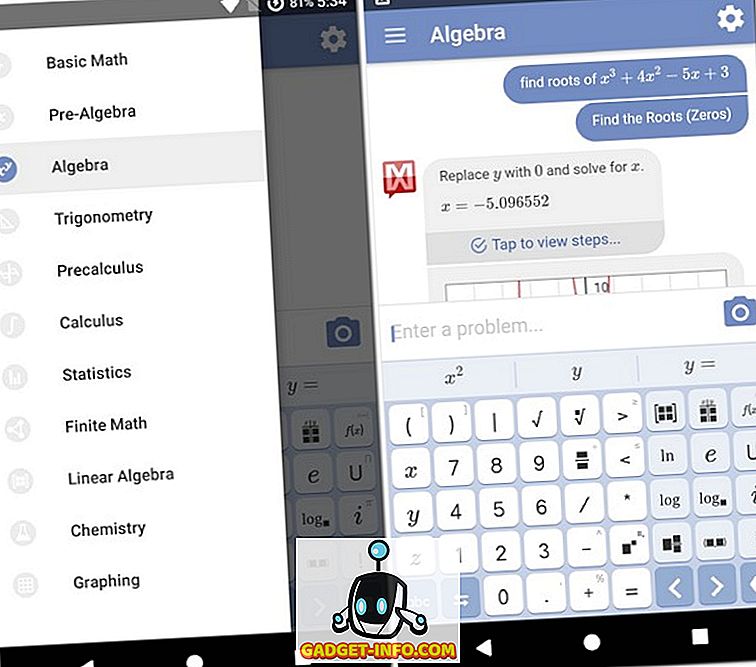
Installer: Android, iOS (gratuit avec les achats intégrés)
Meilleures applications étudiantes que vous pouvez obtenir
Maintenant que vous connaissez certaines des meilleures applications d'étude que vous pouvez utiliser, vous pouvez étudier plus efficacement sans que cela devienne ennuyeux. Tant que vous pouvez vous empêcher d'être distrait par les autres applications de votre smartphone, vous pouvez tirer parti de toutes les super applications qui figurent sur cette liste. Alors, quelle application de la liste avez-vous le plus aimé? Faites-moi savoir dans la section commentaires ci-dessous.